Kursplanung (Kursstufe/Oberstufe): Schülerspezifische Stundenpläne
Das Kursstufenmodul ermöglicht es, komplexe Kurswahlen abzubilden.
Geteilter Unterricht kann i.d.R. zwar mit Klassenteilungen abgebildet und Schüler im Nachgang den entsprechenden Lerngruppen zugewiesen werden.
Wenn jedoch auf komplexe Weise mit Wahl- und Wahlpflichtfächern gearbeitet wird wie bspw. in der gymnasialen Oberstufe oder an Sekundarschulen, ist eine exakte Zuteilung von Schülern zu diesen Fächern bzw. Kursen im Stundenplan notwendig.
Mit dem Kursstufenmodul können Schüler flexibel und optional auch automatisiert den gewählten Fächern bzw. Kursen zugewiesen werden. Dazu werden die Schülerdaten sowie die übrigen für die Kursstufe relevanten Daten in den Stundenplan importiert oder manuell angelegt.

Am Ende dieses Artikels finden Sie eine Import-Vorlage.

Bei Stundenplänen mit Kursstufe kann die Generierung u.U. sehr komplex und zeitaufwendig werden.
Ein bewährtes Vorgehen ist, zuerst die Kursstufe zu generieren, diese dann zu sperren und anschließend den übrigen Stundenplan zu generieren.
Bei langen Generierungszeiten empfiehlt sich die Cloud-Generierung, bei der unabhängig von der Browsersitzung weitergerechnet wird und das Ergebnis nach erfolgreicher Berechnung jederzeit heruntergeladen werden kann. Sollte auch hier die Generierungszeit zu lang sein, kann zusätzliche Serverkapazität temporär hinzugebucht werden. Wenden Sie sich bei Bedarf an den EduPage-Vertrieb.
Bei langen Generierungszeiten empfiehlt sich die Cloud-Generierung, bei der unabhängig von der Browsersitzung weitergerechnet wird und das Ergebnis nach erfolgreicher Berechnung jederzeit heruntergeladen werden kann. Sollte auch hier die Generierungszeit zu lang sein, kann zusätzliche Serverkapazität temporär hinzugebucht werden. Wenden Sie sich bei Bedarf an den EduPage-Vertrieb.
ACHTUNG: Bei kombiniertem Unterricht dürfen Kursgruppen nicht mit einer ganzen Klasse kombiniert werden.
Bilden Sie solche Konstellationen entweder über Teilungsgruppen ab oder über zwei Kursgruppen (die ursprüngliche und eine weitere, die alle Schüler der zu kombinierenden Klasse enthält).
Bilden Sie solche Konstellationen entweder über Teilungsgruppen ab oder über zwei Kursgruppen (die ursprüngliche und eine weitere, die alle Schüler der zu kombinierenden Klasse enthält).
1. Kursstufen-Daten importieren / manuell einpflegen
Die "normalen" Daten für den Stundenplan (Klassen, Fächer, Lehrkräfte, Räume) werden i.d.R. aus Agenda Online in den Stundenplan importiert; vgl. Stundenplan erstellen, Abschnitt 1.
Bei den Daten, die darüber hinaus für die Kursplanung relevant sind (Klassen und Fächer der Kursstufe, falls nicht bereits aus Agenda Online importiert, Schülerdaten und Kurswünsche) gibt es verschiedene Optionen:
- Die meisten Daten können ebenfalls aus Agenda Online importiert werden, insofern sie dort hinterlegt sind.
- Dies bietet den Vorteil, dass die Daten zwischen Agenda Online und dem Stundenplan übereinstimmen und beim Veröffentlichen des Stundenplans keine Anpassung der Verknüpfungen notwendig ist.
- Bei diesem Vorgehen müssen dennoch die Kurswünsche aus einer Excel- oder CSV-Datei importiert oder manuell eingegeben werden.
- Import aus einer Excel- oder CSV-Datei (vollständig oder partiell möglich)
- Wenn die zu importierenden Daten als Excel- oder CSV-Datei vorliegen, können sie direkt daraus in den Stundenplan importiert werden.
- Klassen, Schüler und Kurswünsche können hier optional in einem Schritt importiert werden.
- Eine Import-Vorlage finden Sie im Anhang dieses Artikels.
Die verschiedenen Import-/ Erfassungsoptionen können auch kombinert werden, sodass bspw. die Klassen- und Fächer-Daten aus Agenda Online und die Schüler- und Kurswahl-Daten aus einer Excel-Tabelle importiert werden.
Damit die Fächer für die Kurswahl korrekt zugeordnet werden können, müssen diese bei einer Unterteilung in Grund- und Leistungskurse jeweils als separates Fach angelegt/importiert werden.
Bsp:
Es gibt 3 Fächer für Englisch: Englisch (für die Klassen ohne Kurswahl), Englisch Grundkurs und Englisch Leistungskurs.
Legen Sie diese Fächer jeweils nur 1x an, auch wenn Sie mehrere Kurse pro Fach benötigen.
Import aus Excel / CSV
Import aus Agenda Online
Manuelle Erfassung
Import aus Excel / CSV
Die folgenden für die Kursstufe relevanten Parameter können aus Excel / CSV importiert werden. Dabei müssen die aufgelisteten Daten als Spalten vorhanden sein; vgl. Import-Vorlage im Anhang:
Klasse: Name, Abkürzung
Schüler: Vorname, Familienname, Klasse
Wahlfächer: Name, Abkürzung (bei kombiniertem Import nur Name notwendig; vgl. Import-Vorlage)
Kurswahl-Daten: Pro Schüler ein x in der Spalte jedes gewählten Fachs
- Öffnen Sie den Stundenplan.
- Klicken Sie auf Schüler / Kurse (Reiter Hauptmenü).
- Beim ersten Öffnen dieses Moduls muss bestätigt werden, dass Schüler- und Kursdaten angelegt werden sollen.
- Wählen Sie im nächsten Fenster Import > Import aus der Zwischenablage.
- Wählen Sie als Import-Parameter zunächst Schulfächer aus.
- Kopieren Sie die relevanten Spalten inkl. der Spaltenüberschriften (Zellen markieren > Strg+C).
- Fügen Sie die kopierten Inhalte in das dafür vorgesehene Feld des Import-Fensters ein (Strg+V), falls die Zwischenablage nicht bereits automatisch angezeigt wird.
- Setzen Sie einen Haken bei der Option Die erste Zeile enthält die Spaltenüberschriften.
- Falls nicht alle Spaltenüberschriften erkannt werden (?), wählen Sie die passende Überschrift jeweils manuell aus.
- Klicken Sie auf Importieren > OK.
- Verfahren Sie mit den übrigen Parametern ebenso.
- Beim kombinierten Import muss als Parameter Schüler ausgewählt sein.
Beim separaten Import wählen Sie jeweils den passenden Parameter aus. - Gehen Sie dabei in der Reihenfolge von oben nach unten vor.
- Beim Import der Kurswahldaten (Schüler/Kurse) bzw. beim kombinierten Import muss in den Spalten der Fächer die Überschrift Seminar (Fach in der Kopfzeile) manuell ausgewählt werden.
- Die nun folgenden Schritte werden in den nachfolgenden Abschnitten beschrieben.
Import aus Agenda Online
Achten Sie bei diesem Vorgehen auf eine korrekte Hinterlegung der relevanten Daten in Agenda Online.
- Öffnen Sie den Stundenplan oder legen Sie einen neuen an.
- Klicken Sie auf Schüler / Kurse (Reiter Hauptmenü).
- Beim ersten Öffnen dieses Moduls muss bestätigt werden, dass Schüler- und Kursdaten angelegt werden sollen.
- Wählen Sie im nächsten Fenster Import > EduPage - Schuldaten + Schüler.
- Sie werden nun durch die importierbaren Parameter geleitet. Klicken Sie jeweils auf OK, um die Daten zu importieren.
- Falls bereits Daten importiert wurden, werden diese beim erneuten Import i.d.R. automatisch mit ihrem bestehenden Pendant verknüpft.
- Überprüfen Sie in diesem Fall dennoch die Befehle in der Spalte Aktion und nehmen Sie ggf. Anpassungen vor, indem Sie in die betreffende Zeile klicken und anschließend den passenden Befehl wählen.
- Achten Sie beim Import der Schüler darauf, nur die Schüler der Kursstufe zu importieren.
- Markieren Sie dazu alle Schüler, die NICHT zur Kursstufe gehören, und wählen Sie unten den Befehl Ignorieren.
- Verfahren Sie weiter mit dem Import bzw. der manuellen Erfassung der Kurswahl-Daten wie in den nebenstehenden Tabs beschrieben.
Manuelle Erfassung
- Die Daten der meisten Parameter können manuell angelegt werden, indem Sie im Stundenplan das jeweilige Parameter-Menü öffnen (Reiter Hauptmenü oder Parameter), auf Neu klicken, die benötigten Daten eingeben und mit OK speichern.
- Schülerdaten können gesondert unter Schüler / Kurse (Reiter Hauptmenü) > Hinzufügen angelegt werden.
- Beim ersten Öffnen dieses Moduls muss bestätigt werden, dass Schüler- und Kursdaten angelegt werden sollen.
- Kurswünsche eingeben:
- Führen Sie einen Rechtsklick in die Zeile eines Schülers aus und wählen Sie Fügen Sie eine Anforderung hinzu.
- Wählen Sie die gewünschten Fächer aus und übernehmen Sie die Auswahl mit OK.
- Verfahren Sie so mit allen Schülern, die zu Kursen zugeteilt werden sollen.
- Die nun folgenden Schritte werden in den nachfolgenden Abschnitten beschrieben.
2. Erstellung der Kursgruppen
Nach dem Import bzw. der Erstellung der Kurswahldaten werden die Zellen der Kurse pro Schüler sowie die Schulfächer zunächst rot hinterlegt angezeigt.
Dies bedeutet, dass noch keine Kursgruppen erstellt wurden.
Dies bedeutet, dass noch keine Kursgruppen erstellt wurden.
Kursgruppen können direkt im Modul Schüler/ Kurse erstellt oder wie "normaler" Unterricht über ein gewöhnliches Parameter-Menü angelegt werden.
Kursgruppen im Modul Schüler/Kurse anlegen
Kursgruppen über Unterricht anlegen
Kursgruppen im Modul Schüler/Kurse anlegen
- Öffnen Sie in Ihrem Stundenplan das Modul Schüler/Kurse.
- Klicken Sie links oben auf Kursgruppe hinzufügen.
- Alternativ können Sie mit der rechten Maustaste auf ein rotes Fach in der Liste der Fächer klicken (rechts unten) Gruppe(n) für den Kurs erstellen wählen.
- Geben Sie das Schulfach an, falls nicht bereits ausgewählt.
- Wählen Sie aus, aus welchen Klassen Schüler dem Kurs hinzugefügt werden können.
- Legen Sie die Anzahl der Stunden pro Woche, die Anzahl der (neuen) Gruppen sowie die Lehrkraft fest.
- Bei der Anzahl der Gruppen wird automatisch auch die durchschnittliche Schüleranzahl pro Gruppe angezeigt.
- Übernehmen Sie die Einstellungen mit OK.
- Erstellen Sie auf diese Weise die benötigten Kursgruppen für alle Fächer der Kursstufe.
Die Kurse pro Schüler, für die bereits Kursgruppen erstellt sind, sind in Schüler / Kurse nun rosa hinterlegt - dies bedeutet, dass es bereits eine Entsprechung für den Kurswunsch gibt, aber noch keine konkrete Zuordnung des Schülers zu einer Kursgruppe erfolgt ist.
Kursgruppen über Unterricht anlegen
- Wählen Sie in Ihrem Stundenplan (Reiter Hauptmenü oder Parameter) ein Parameter-Menü aus, bspw. Klassen.
- Markieren Sie eine Klasse und wählen Sie Unterrichtsstunden > Neuer Unterricht.
- Geben Sie die benötigten Informationen sowie die Anzahl der Stunden pro Woche ein wie gewohnt.
- Wählen Sie bei der Klasse statt Ganze Klasse die Option Kurs.
- Wenn sich der Kurs (möglicherweise) aus Schülern mehrerer Klassen zusammensetzt, geben Sie über Verbundene Klassen alle betroffenen Klassen an und wählen Sie jeweils die Option Kurs aus.
- Nun erscheint neben dem Schulfach ein Feld für die Kursnummer.
- Falls Sie mehrere Kursgruppen für dasselbe Fach benötigen, legen Sie diese separat an und vergeben Sie jeweils eine andere Kursnummer.
- Speichern Sie die Kursgruppe mit OK.
- Erstellen Sie auf diese Weise die benötigten Kursgruppen für alle Fächer der Kursstufe.
3. Schülerzuordnung & Stundenverteilung - manuell vs. Generierung
Die Verteilung der Schüler auf die einzelnen Kursgruppen sowie die Platzierung der Stunden im Stundenplan kann manuell erfolgen oder automatisch generiert (und anschließend optional manuell angepasst) werden.
3.1 Vorbereitung: Schülerzuordnung testen
Wenn Sie vor dem Generieren testen möchten, ob die Zuteilung mit den eingestellten Kursgruppen realisierbar ist (ob also allen Schülerwünschen entsprochen werden kann), können Sie die folgende Funktion nutzen.
Sie sollte jedoch wirklich nur zu Testzwecken verwendet werden, da hier weder Bedingungen / Zusammenhänge noch Priorisierungen etc. beachtet werden.
Sie sollte jedoch wirklich nur zu Testzwecken verwendet werden, da hier weder Bedingungen / Zusammenhänge noch Priorisierungen etc. beachtet werden.
- Öffnen Sie in Ihrem Stundenplan das Modul Schüler/Kurse.
- Wählen Sie die Option Schüler den Kursen zuordnen (Würfel-Symbol) > OK.
- Die zugeordneten Kurse pro Schüler sind nun hellblau hinterlegt.
- Falls es noch Karten gibt, die rosa hinterlegt sind, ist hier keine Zuteilung möglich. Überprüfen Sie, ob genug Kursgruppen vorhanden sind und legen Sie ggf. weitere an.
- Wenn alle Karten hellblau hinterlegt sind, fahren Sie mit der manuellen Zuteilung der Schüler bzw. mit den Vorbereitungen für die generierte Zuordnung fort.
3.2 Manuelle Schülerzuordnung
- Öffnen Sie in Ihrem Stundenplan das Modul Schüler/Kurse.
- Klicken Sie in der Zeile eines Schülers mit der rechten Maustaste auf ein Fach und wählen Sie Gruppe und anschließend die gewünschte Gruppe (Sektion) aus.
- Die Kurse pro Schüler mit Zuweisung sind nun hellblau hinterlegt.
- Verfahren Sie so für alle Kurse pro Schüler.
- Schließen Sie das Fenster.
- Die erstellten Karten liegen im unteren Bereich des Stundenplans. Sie können diese nun manuell platzieren (und ggf. sperren) oder den Plan generieren lassen; s. Abschnitt 3.3.
- Bei den Stundenplanansichten (vertikale Reiter links) finden Sie auch eine Schüler-Ansicht, in der Sie die Kursverteilung für die einzelnen Schüler einsehen können.
- Analog dazu können Sie im Modul Schüler/Kurse eine Schüleransicht per Doppelklick auf einen Schüler aufrufen.
- Farbcodierung: S. Abschnitt 3.5.
3.2 Generierung vorbereiten
3.3.1 Bedingungen / Zusammenhänge
Welche Bedingungen und Zusammenhänge benötigt werden, hängt von der individuellen Situation ab und kann nicht pauschal vorgegeben werden.
Folgende Einstellungen sind bei der Generierung eines Stundenplans mit Kursstufe jedoch i.d.R. sinnvoll:
- Unterrichtsblock auflösen:
- Öffnen Sie das Parameter-Menü Klassen (Reiter Hauptmenü oder Parameter).
- Markieren Sie eine Klasse der Kursstufe und wählen Sie Bedingungen.
- Bei Unterrichtsblock ist per Standard-Einstellung die Option automatisch ausgewählt. Wählen Sie stattdessen zusammenhanglos [...].
- Kopieren Sie die Einstellung auf die anderen Klassen der Kursstufe.
- Speichern Sie die Einstellungen mit OK.
- Priorisierung der Fächerverteilung herabsetzen:
- Öffnen Sie das Parameter-Menü Schulfächer (Reiter Hauptmenü oder Parameter).
- Markieren Sie ein Schulfach der Kursstufe und wählen Sie Bedingungen.
- Bei Verteilung der Karten über die Woche ist per Standard-Einstellung die Option optimal ausgewählt. Wählen Sie stattdessen eine weniger restriktive Option, bspw. Gering.
- Kopieren Sie die Einstellung auf die anderen Klassen der Kursstufe.
- Speichern Sie die Einstellungen mit OK.
3.3.2 Priorisierung der Kurswünsche (nur bei Generierung der Schülerzuordnung relevant)
Kurswünsche von Schülern können priorisiert werden, sodass bei der Generierung - falls nicht allen Wünschen entsprochen werden kann - bevorzugt die Wünsche mit höherer Priorität berücksichtigt werden.
Beachten Sie jedoch, dass die Generierungsmöglichkeiten eingeschränkt werden, je mehr Wünsche mit höheren Prioritätseinstellungen versehen werden.
- Öffnen Sie in Ihrem Stundenplan das Modul Schüler/Kurse.
- Klicken Sie mit der rechten Maustaste auf den Kurswunsch eines Schülers und wählen Sie bei Wichtigkeit die gewünschte Einstellung aus.
- Sie können diese Einstellung auch schüler- oder fächerweise vornehmen, indem Sie mit der rechten Maustaste auf den Namen des Schülers oder des Fachs (in der Fächerliste rechts unten) klicken.
3.3.3 Kapazitäten der Kursgruppen festlegen (nur bei Generierung der Schülerzuordnung relevant)
- Öffnen Sie in Ihrem Stundenplan ein Parameter-Menü; bspw. Klassen (Reiter Hauptmenü oder Parameter).
- Markieren Sie eine Klasse und wählen Sie Unterrichtsstunden.
- Öffnen Sie die Unterrichtsstunden einer Kursgruppe per Doppelklick in die entsprechende Zeile.
- Tragen Sie bei Kapazität die maximale oder minimale bis maximale Schüleranzahl ein (z.B. 4–20).
- Speichern Sie die Einstellungen mit OK.
- Verfahren Sie so mit allen Kursgruppen, für die Sie die Kapazitätsgrenzen festlegen möchten.
3.3.4 Unterschiede bzgl. Gruppengröße: Toleranzen definieren (nur bei Generierung der Schülerzuordnung relevant)
Damit bei mehreren Kursgruppen desselben Schulfachs keine zu großen Unterschiede hinsichtlich der Gruppengröße entstehen, sind Standardwerte festgelegt, die eine Warngrenze (10%) sowie eine absolute Grenze für die Generierung (30%) definieren. Diese Werte können optional angepasst werden.
- Öffnen Sie in Ihrem Stundenplan das Modul Schüler/Kurse.
- Wählen Sie Parameter (obere Menüleiste).
- Passen Sie die Werte an wie gewünscht.
- Speichern Sie die Einstellungen mit OK.
3.4 Generierung des Stundenplans oder/und der Schülerzuordnung
Bei der Generierung haben Sie verschiedene Möglichkeiten. Bspw. kann der Gesamtstundenplan generiert werden, d.h. alle (nicht gesperrten) Karten werden platziert und bei Kursen werden die Schüler automatisch den Kursgruppen zugeteilt.
Es gibt auch Optionen, in denen nur die Karten platziert werden, ohne dass die Schülerzuordnung vorgenommen wird.
Ebenso kann die Schülerzuordnung generiert werden ohne Platzierung der Karten.
Es gibt auch Optionen, in denen nur die Karten platziert werden, ohne dass die Schülerzuordnung vorgenommen wird.
Ebenso kann die Schülerzuordnung generiert werden ohne Platzierung der Karten.
Falls Sie sicherstellen wollen, dass KEINE Schülerzuordnung vorgenommen wird (z.B. durch die versehentliche Auswahl einer Generierungsoption, die die Schülerzuordnung inkludiert), können Sie die Schülerzuordnung sperren; s. Abschnitt 3.5.
- Klicken Sie in Ihrem Stundenplan auf Generieren (Reiter Hauptmenü oder Stundenplan).
- Es gibt auch die Möglichkeit der Cloud-Generierung; s.o. (Einleitung).
- Wählen Sie links unten im Fenster, was Sie generieren möchten.
- Überprüfen Sie die übrigen Einstellungen (Komplexität, Befolgung der Bedingungen) und passen Sie sie ggf. an.
- Klicken Sie auf Stundenplan generieren.
- Sollten beim Ergebnis der Generierung gebrochene Bedingungen angezeigt werden, überprüfen Sie mit Kontrolle, welche Bedingungen dies sind und passen Sie die Bedingungen an oder stecken Sie die nicht platzierten Karten manuell / teilen Sie nicht zugeordnete Schüler manuell in Kursgruppen ein.
- Die schülerindividuelle Zuordnung und Stundenverteilung können Sie im Modul Schüler/Kurse per Doppelklick auf einen Schüler aufrufen und ggf. manuell anpassen.
- Farbcodierung:
- Grün: Generierte Zuweisung
- Hellblau: Mögliche Zuweisung (bzw. testweise Zuweisung; vgl. Abschnitt 3.1)
- Rosa: Keine Zuweisung (ggf. Hinweis auf Teilkollision)
- Hellblau-Rosa-gestreift: Kollision bei manueller oder testweiser Zuteilung
- Rot: Kollision
3.5 Schülerzuordnung sperren
Wenn Sie die Schüler (manuell oder per Generierung) zu Kursgruppen zugeteilt haben und sicherstellen möchten, dass diese Zuteilung nicht mehr verändert wird (bspw. durch erneute Generierung), können Sie die Zuteilung sperren. Bedenken Sie jedoch, dass dies die Möglichkeiten bei der Generierung einschränkt.
Die Sperrung der Zuteilung kann über die Schüleransicht im Stundenplan erfolgen - hier können Sie die Karten sperren wie gewohnt (Rechtsklick auf Karte > Sperren oder für alle platzierten Karten Stundenplan > Sperren > OK).
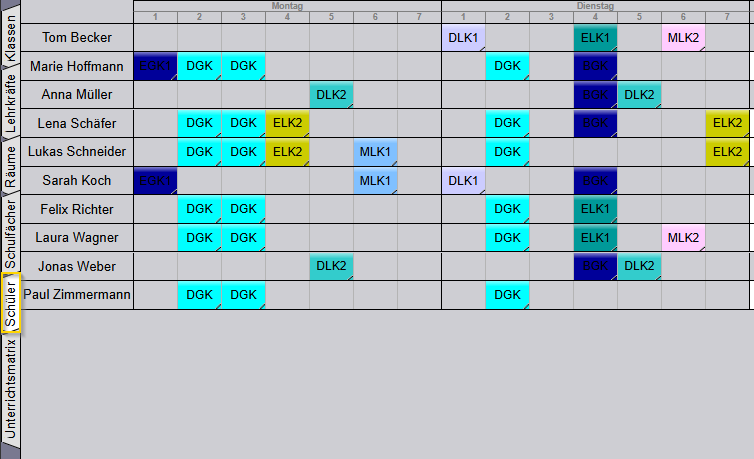
Alternativ können Sie die Zuteilung über das Modul Schüler/Kurse sperren:
- Öffnen Sie in Ihrem Stundenplan das Modul Schüler/Kurse.
- Einzelne Zuordnungen sperren Sie durch Rechtsklick auf den entsprechenden Kurs eines Schülers > Sperren.
- Sie können die Sperrung auch schüler- oder fächerweise vornehmen, indem Sie mit der rechten Maustaste auf den Namen des Schülers oder des Fachs (in der Fächerliste rechts unten) klicken.
- Um alle Zuteilungen auf einmal zu sperren, führen Sie die Sperrung in der Zeile Alle Schulfächer in der Fächerliste durch.
4. Druck / Export der schülerspezifischen Stundenpläne
Sie können die Stundenpläne der einzelnen Schüler im Stundenplan über die Seitenansicht (Reiter Hauptmenü) > Stundenpläne einzelner Schüler aufrufen und drucken oder exportieren. Hier finden Sie auch diverse Möglichkeiten zur Modifizierung der Druckversion.
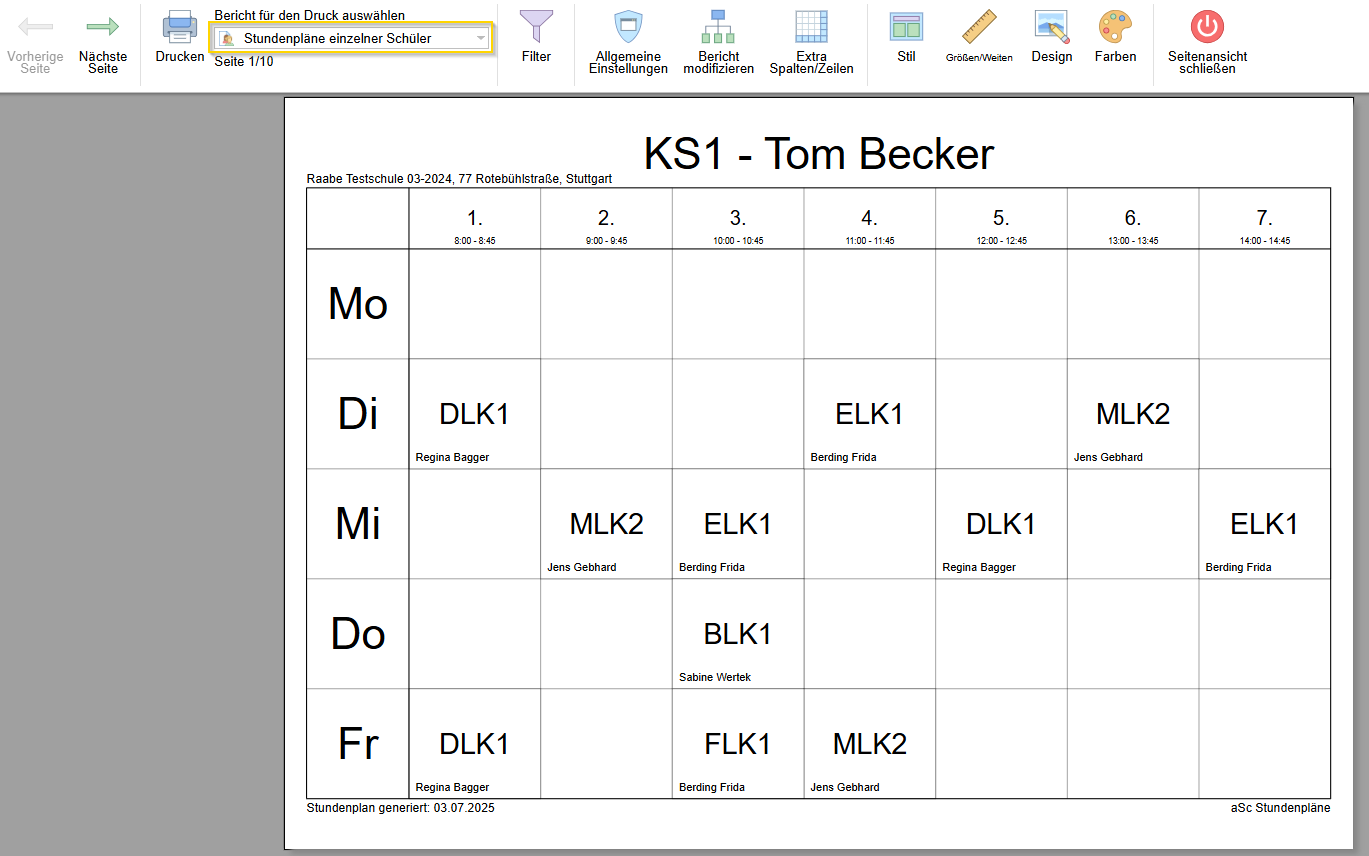

Nach Veröffentlichung des Stundenplans werden Ihnen genau wie bei anderem Unterricht auch Lerngruppenvorschläge für die Kursgruppen angezeigt. Da die Information über die Schülerzuordnung bereits im Stundenplan enthalten ist, müssen die Schüler hier nicht manuell zugeteilt werden.
Die Lerngruppen brauchen somit nur noch erstellt zu werden.
Die Lerngruppen brauchen somit nur noch erstellt zu werden.
Related Articles
Daten aus Excel/ CSV importieren
Aus einer Excel- oder CSV-Datei können Sie Ihre Stammdaten wie Schulfächer-, Lehrkräfte-, Klassen-, Raum- und Schülerdaten mit wenigen Klicks per Copy/Paste in EduPage importieren. Bereits eingespielte Daten können mit den neu importierten Daten ...Stundenplan: Einen neuen Stundenplan anlegen
Um einen neuen Stundenplan in EduPage anzulegen, gehen Sie folgendermaßen vor: 1. Stundenplan anlegen Wählen Sie in der Menüleiste links Stundenpläne Online oder auf der Startseite die Kachel Stundenplan aus. Klicken Sie auf Neu (obere Menüleiste). ...Stundenplan erstellen mit Daten aus ASV
Wenn Sie parallel zu EduPage mit dem Schulverwaltungsprogramm ASV arbeiten, müssen Sie mit dem Aufbau Ihres Stundenplans in EduPage nicht von Null beginnen, sondern können die Informationen für alle Schulstunden aus Agenda Online in den Stundenplan ...--- Stundenplan: Einleitung & Übersicht ---
Neben Agenda Online ist der Stundenplan das wichtigste Element Ihrer EduPage. Die Informationen aus dem Stundenplan bilden zusammen mit den Daten aus Agenda Online die Grundlage für den Vertretungsplan, das Klassenbuch, Lerngruppen u.v.m. Speichern ...Stundenplan veröffentlichen & Einstellungen bearbeiten
In diesem Artikel erfahren Sie, wie Sie einen erstellten Stundenplan veröffentlichen, sodass er aktiv ist und damit die Grundlage für Klassenbuch, Lerngruppen, Vertretungsplan etc. bildet. In EduPage bildet immer ein aktiver Stundenplan die Grundlage ...
Recent Articles
Betreuung: Detaillierte Betreuungszeiten hinterlegen (Gesetzlicher Vertreter / Betreuungskraft / Administrator)
Neben der generellen Ermittlung des Betreuungsbedarfs können für jeden Schüler individuell detaillierte Betreuungszeiten hinterlegt werden. Darüber können Betreuungskräfte direkt einsehen, wann ein bestimmter Schüler an einem bestimmten Wochentag in ...Betreuung: Antragsart für Abholungs-Bevollmächtigung aktivieren (Administrator)
Damit gesetzliche Vertreter Bevollmächtigungen für andere Personen zur Abholung ihres Kindes ausstellen können, kann eine entsprechende Antragsart aktiviert werden. Für eine generelle Anleitung zur Nutzung von Anträgen, s. Anträge. 1. Antragsart ...Betreuung: Betreuungskräfte anlegen (Administrator)
Betreuungskräfte werden genauso wie Lehrkräfte in Agenda Onlineangelegt. Durch die Zuordnung einer Rolle sowie einer Firma werden die entsprechenden Rechte bzw. Einschränkungen zugewiesen, sodass Betreuer bspw. nur die relevanten Daten der Schüler ...Betreuung: Betreuungsträger anlegen (Administrator)
Damit Betreuungskräfte mit entsprechender Rolle und Rechten angelegt werden können, ist die Zuordnung zu einer Firma bzw. dem Betreuungsträger notwendig, welcher zu diesem Zweck hinterlegt werden muss. Wird die Betreuung von der Schule selbst ...Moderation von Chat / Nachrichten (Administrator)
Als Administrator können Sie Nachrichten (Mitteilungen und Chat-Nachrichten) folgendermaßen moderieren: Die gesendete Nachrichten eines Nutzers können als inakzeptabel markiert und damit unkenntlich gemacht werden; s. Abschnitt 1. Benutzerdaten wie ...